Показване / скриване на панела за навигация в Windows Live Photo Gallery 2011

И така, ето:
Да се Скриване на навигационния прозорец в Фотогалерията на Windows Live, както случайно открих, трябва да го направите кликване тази почти невидима синя стрелка, която се появява само когато задържите курсора близо до ръба на навигационния прозорец.
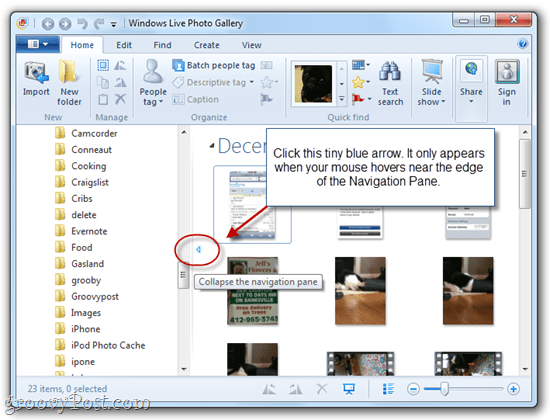
Да се Показване на панела за навигация в Фотогалерия на Windows Live (и други приложения с такива навигационни панели), трябва отново да намерите тази синя стрелка, за която вероятно не сте знаели, че съществува, и да я щракнете върху нея.
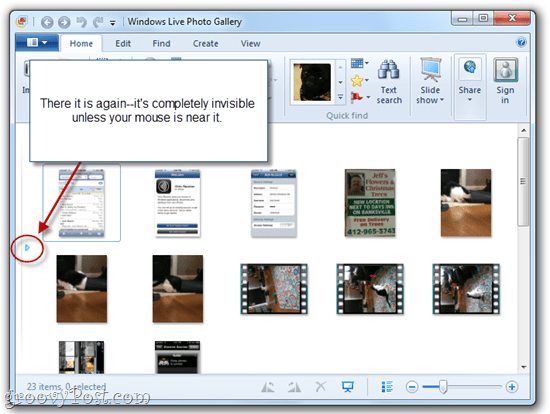
Докато бях на това, открих също, че можете да промените размера на панела за навигация щракване и плъзгане лентата, която се показва до стрелката. Той се подчертава в синьо, когато мишката върху него.
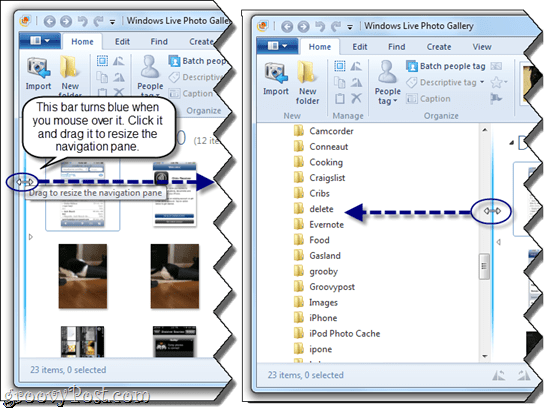
Така че, надявам се, ако някой друг някога бъде объркан отсъщият проблем като мен, това ще ви помогне да го коригирате бързо. Предполагам, че преоразмеряването или скриването на навигационния прозорец може да бъде наистина полезно, ако имате малък екран, но искам само някой да ми даде малко повече насоки относно това как да го върна!










Оставете коментар